Почему через HDMI кабель нет изображения на телевизоре с компьютера или ноутбука
В некоторых случаях, после подключения телевизора к компьютеру или ноутбуку по HDMI кабелю, на телевизоре просто не появляется изображение. Редко, но бывает и такое, что звук по HDMI есть, а изображения на телевизоре нет. Хотя, мне кажется, что чаще всего сталкиваются с обратной проблемой, когда изображение есть, а звука по HDMI нет.
В этой статье, мы постараемся разобраться исключительно с проблемой вывода изображения по HDMI кабелю. Вроде бы там все просто, соединили телевизор с компьютером, выбрали на телевизоре нужный вход, и если нужно, то на компьютере так же выбираем необходимый режим вывода картинки. И по идеи, все уже должно работать. А вместо этого видим надпись "Нет сигнала" на телевизоре.
Прежде чем перейти к каким-то решениям, посмотрите инструкции по соединению телевизора с компьютером по HDMI:
- Очень подробная инструкция по подключению телевизора LG к компьютеру с помощью HDMI кабеля.
- Еще одна статья по соединению телевизора с ноутбуком по HDMI. На примере телевизора Philips и Windows 10.
- Для Windows 11: как подключить телевизор к Windows 11 ноутбуку или компьютеру.
Если вы все делаете по инструкции, но результата нет, и изображение на телевизоре так и не появилось, то сейчас будем разбираться.
По HDMI нет сигнала на телевизоре и отсутствует изображение
Некоторые решения, которые вы найдете ниже, я проверил на собственном опыте. Так же много решений подсказали в комментариях, за что я очень благодарен. Они тоже рабочие и проверены на практике.
1. Проверка подключения
Первым делом нужно проверить подключение кабеля, и запомнить номер HDMI входа на телевизоре, к которому подключен кабель. Проверьте, хорошо ли вставлен кабель в выход на ноутбуке, или стационарном компьютере. Проверьте подключение кабеля на телевизоре, и обязательно посмотрите в какой HDMI вход вы подключили кабель. Они подписаны. Выглядит это вот так:
Я, например, подключил кабель к HDMI входу под номерном 3. Дело в том, что на телевизоре скорее всего несколько входов. И нам в настройках нужно будет выбрать тот, к которому мы подключили кабель.
2. Выбор HDMI в качестве источника сигнала на телевизоре
Проверяем настройки на телевизоре. Выбираем соответствующий HDMI вход в настройках. Не всегда после подключения кабеля на телевизоре сразу появляется изображение с компьютера. Скорее всего, вы увидите надпись "Нет сигнала", или "Кабель не подключен". На пульте дистанционного управления от вашего ТВ должна быть кнопка, которая открывает меню с выбором источника сигнала. На телевизорах Philips, например, эта кнопка подписана как SOURCES. Нажимаем на нее, и из списка выбираем HDMI вход с нужным номером.
На телевизорах LG – кнопка INPUT. Нажимаем на нее и выбираем необходимый источник. На новых телевизорах LG на Web OS, возможно уже как-то иначе сделали. Но схема всегда одна и та же, на любом телевизоре (Samsung, SONY, LG): открываем меню с выбором источника сигнала и выбираем HDMI вход с нужным номером (к которому подключен кабель).
3. Настройки второго экрана (телевизора) в Windows
Проверяем настройки на компьютере. Возможно, на компьютере отключен вывод изображения на второй экран (телевизор, монитор, проектор), поэтому картинка не появляется на телевизоре и нет сигнала. Проверить очень просто.
В Windows 11, Windows 10, Windows 8 и Windows 7 достаточно нажать сочетание клавиш Win+P, и выбрать один из вариантов вывода изображения.
- В Windows 11 меню Передавать на экран выглядит так:
 Если, например, выбрать Только второй экран, то изображение должно выводиться только на экран телевизора через HDMI. В этом же окне можно открыть дополнительные параметры дисплея.
Если, например, выбрать Только второй экран, то изображение должно выводиться только на экран телевизора через HDMI. В этом же окне можно открыть дополнительные параметры дисплея. - В Windows 10 все примерно так же, только там меню Проецировать появляется сбоку экрана.

- В Windows 7 есть такие варианты: Отключить проектор, Дублировать, Расширить, Только проектор.
 Если у вас выбрано "Отключить проектор", то изображение по HDMI выводится не будет.
Если у вас выбрано "Отключить проектор", то изображение по HDMI выводится не будет.
Проверьте разные варианты. Бывает, что в режиме Дублировать или Расширить телевизор по какой-то причине отказывается принимать сигнал и выводить картинку.
4. Определяем причину отсутствия изображения на телевизоре
Если так и не удалось подружить компьютер с телевизором, то хорошо бы выяснить в чем причина: в телевизоре, в компьютере, или в кабеле. Сделать это не сложно. Особенно, если у вас есть еще один ПК, телевизор, монитор с HDMI входом, или еще один кабель.
Попробуйте подключить свой ноутбук, например, к другому телевизору или монитору. Если все заработает, значит проблема в вашем телевизоре (что вряд ли). Тем самым мы исключим проблемы с кабелем. Так же можно просто взять другой ноутбук (даже у соседа одолжить) и подключить его к телевизору на который не выводится изображение. Если все заработает, то значит проблема в вашем ноутбуке (компьютере). Что чаще всего и бывает.
Часто проблема в некачественном или длинном HDMI кабеле. В комментариях можно найти сообщения, что после замены кабеля (на новый или более короткий) телевизор начал выводить изображение.
5. Переустановка видеокарты
Решение очень простое – удаляем видеокарту в диспетчере устройств и перезагружаем компьютер.
- Проверьте, чтобы телевизор был подключен к компьютеру/ноутбуку с помощью HDMI кабеля.
- Откройте Диспетчер устройств. Я обычно запускаю его из меню, которое появляется если нажать на меню Пуск правой кнопкой мыши.
- Откройте вкладку Видеоадаптеры. Там у вас будет одна или две видеокарты. У меня это Intel(R) UHD Graphics (интегрированная графика) и NVIDIA GeForce GTX 1650 Ti (дискретная). Нажмите правой кнопкой мыши на видеоадаптер и выберите Удалить устройство.

- Перезагрузите компьютер.
- Если это не сработало и у вас два видеоадаптера, то повторите эту же процедуру со вторым.
6. Обновление драйвера видеокарты
Еще один совет. Попробуйте обновить драйвер видеокарты с подключенным по HDMI телевизором. Просто скачайте драйвер с сайта производителя ноутбука/видеокарты и установите его. Даже если у вас установлена последняя версия драйвера – переустановите его.
- Заходим на сайт производителя ноутбука или видеокарты.
- Находим свою модель ноутбука/видеокарты и находим страницу с загрузками (обычно раздел Поддержка). Можно так же искать по модели устройства сразу через Google.
- Скачиваем драйвер видеокарты. Если их две, интегрированная и дискретная, значит нужно скачать два драйвера.
- Проверяем, чтобы телевизор в этот момент был подключен, это важно!
- Запускаем установку драйвера.
7. Частота обновления экрана
Обновление: в комментариях Андрей поделился одним интересным решением. После подключения телевизора к ноутбуку, на телевизоре была ошибка "Нет сигнала". Но ноутбук видел два монитора (встроенный и ТВ). Помогла смена частоты для второго экрана (телевизора). Решил добавить это решение в статью, и более подробно показать, как это сделать.
Windows 11
- Нажмите правой кнопкой мыши на пустую область рабочего стола и выберите Параметры экрана.
- Перейдите в раздел Расширенные параметры дисплея.

- В меню нужно выбрать дисплей (телевизор), их там должно быть два. И сменить частоту на 60 Гц.
 Или попробовать другие варианты, если после выбора 60 Гц на телевизоре не появилось изображение с компьютера.
Или попробовать другие варианты, если после выбора 60 Гц на телевизоре не появилось изображение с компьютера.
Windows 10
Открываем параметры экрана и смотрим, чтобы там было два дисплея.
Прокручиваем страницу с настройками и открываем "Дополнительные параметры дисплея".
Смотрим внимательно. Там будет "Дисплей 1" и "Дисплей 2". Возле одно из них может быть название вашего телевизора. У меня сейчас один дисплей не активен, так как изображение выводится только на второй дисплей. Нажмите на "Свойства видеоадаптера для дисплея...". Вам нужно открыть свойства телевизора.
В новом окне, на вкладке "Монитор" в меню "Частота обновления экрана" ставим 60 Гц. Нажимаем "Применить".
После этого ошибка "Нет сигнала" на телевизоре должна исчезнуть. Появится изображение с компьютера, подключенного по HDMI. У Андрея система почему-то установила для телевизора частоту 25 Гц.
Windows 7
Нажимаем правой кнопкой мыши на пустую область рабочего стола и открываем "Разрешение экрана". В меню "Экран" должен быть выбран телевизор. Напомню, что это способ можно применить только в том случае, когда Windows видит телевизор подключенный по HDMI, но не выводит изображение.
Перейдите в "Дополнительные параметры" и на вкладке "Монитор" выберите частоту 60 Гц. Примените настройки.
Если сработал этот способ – напишите об этом в комментариях.
8. Отключение все устройств от телевизора
Отключите от телевизора все лишнее. Например, AV кабель (тюльпан). Другое устройство, которое может быть так же подключено по HDMI. В комментариях есть информация, что помогло отключение жесткого диска из USB-порта!
9. Отключение функции "Быстрый старт" и "SIMPLINK"
Обновление: если у вас телевизор LG (возможно, это применимо и к другим телевизорам), то отключите в настройках "Быстрый старт" и функцию "SIMPLINK".
Есть отзывы, что это помогло.
10. Отключение HDMI ULTRA HD Deep Colour
Обновление: в комментариях Роман подсказал, что ему помогло отключение функции HDMI ULTRA HD Deep Colour в настройках телевизора LG.

Позже Олег подтвердил, что HDMI ULTRA HD Deep Colour действительно решает проблему с выводом изображения по HDMI на телевизор LG, но эту функцию отключать не желательно, так как это портит изображение и искажает его. И поделился своим решением. Нужно сменить некоторые параметры для второго дисплея (телевизора) в настройках приложения "Панель управления Nvidia", иконка которого обычно отображается в системном трее.

Если у вас графика от AMD, то приложение называется AMD Catalyst Control Center. Там тоже должны быть похожие настройки.
11. Отключение питания телевизора и ноутбука
Это два разных решения, которые можно применять по отдельности. Но они оба рабочие.
- Выключите телевизор из розетки на несколько минут. В комментариях подсказали, что таким способом удалось решить проблему с отсутствием изображения по HDMI (был просто синий экран на телевизоре).
- Полностью обесточить ноутбук не просто, так как практически на всех ноутбуках батареи сейчас несъемные. Но есть проверенный способ: нажмите кнопку питания на ноутбуке и держите ее пока он не выключится. После чего подождите несколько минут и включите его. Желательно, чтобы телевизор в этот момент был включен и подключен HDMI кабелем.
Что делать, если компьютер не выводит изображение по HDMI на телевизор?
Когда мы определили, что проблема в компьютере или ноутбуке.
Изображение у нас выводит видеокарта, к ней мы собственно и подключаемся. Значит, проблема может быть в ней. Да, возможно там что-то сгорело, и т. д. Но как правило, проблема программного характера. Что-то с драйвером видеокарты, или с настройками, вот и не идет изображение по HDMI.
Поэтому, первым делом я советую обновить драйвер видеоадаптера. Это важно! Если у вас ноутбук, то зайдите на официальный сайт производителя, через поиск найдите свою модель, выберите операционную система которая у вас установлена, и скачайте VGA драйвер. Затем, запустите его установку.
Если в вашем ноутбуке установлено два видеоадаптера, то обновите драйвера обеих. Может быть, например, nVidia Graphics Driver и Intel Graphics Driver, как на моем ноутбуке ASUS. Для обновления драйвера графики Intel можете установить Intel Driver & Support Assistant.
А если у вас стационарный компьютер, то скачайте драйвер с сайта производителя видеокарты. Какая видеокарта установлена, можно посмотреть в диспетчере устройств, или в характеристиках системного блока.
Если вы как то по-другому смогли решить проблему с выводом изображения на телевизор с помощью HDMI кабеля, то поделитесь советом в комментариях. Буду благодарен.



 1549888
1549888

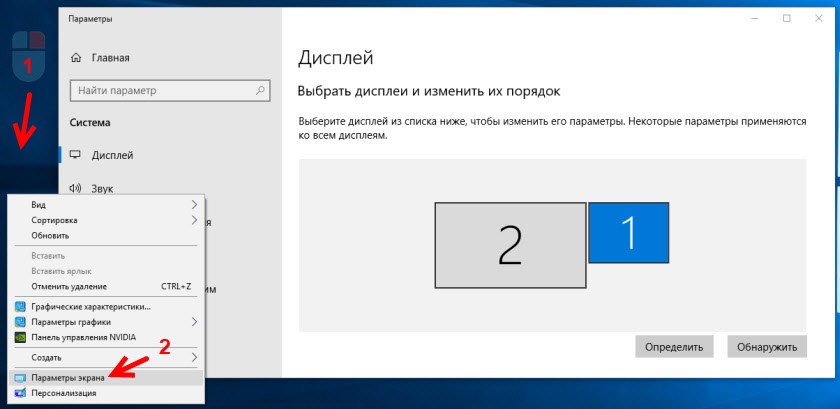




 Тормозит, глючит, зависает YouTube на телевизоре или Smart TV приставке. Что делать?
Тормозит, глючит, зависает YouTube на телевизоре или Smart TV приставке. Что делать?  Как раздать интернет с телефона на телевизор cо Smart TV?
Как раздать интернет с телефона на телевизор cо Smart TV?  Как войти в аккаунт YouTube на телевизоре или Smart TV приставке?
Как войти в аккаунт YouTube на телевизоре или Smart TV приставке?  «Действие запрещено» в YouTube на Smart TV телевизоре с Android или приставке. Что делать?
«Действие запрещено» в YouTube на Smart TV телевизоре с Android или приставке. Что делать?
Через 2,5 кабель — да, проверила 5-ти метровый в другом кабинете, работает, только изображение не во весь экран на интеракт. панели.
Про характеристики не совсем разбираюсь. Прикрепила характеристики родного исправного. На новом 5-ти метровом ничего не написано
Вот характеристики нового
На фото этой информации не видно, но родной кабель скорее всего версии 2.0 High Speed, а тот который вы купили версии 1.4. Это может быть причиной.
Спасибо Вам большое. Думала об этом, но спросить-посоветоваться не с кем было. Перезакажу на 2.0.
Но я должен предупредить, что из-за длины кабеля тоже могут быть проблемы. Видел случаи, когда через длинный кабель подключение не работало. Зависит от самого устройства.
Спасибо, большое, благодаря вашей статье у меня все получилось наладить.
Пожалуйста!
Ноутбук планшет Dell venue 11 pro не могу подключить к телевизору и проектору через micro HDMI. Система не видит вообще, пробовал разные кабеля и разные переходники.
Но вот зашел к знакомому у него новый Самсунг 2024 года, подключил и картинка пошла.
Вопрос — почему не подключаются мои устройства, а новый телевизор подключился, как решить?
А у вас какие устройства? Вариант с неправильным выбором порта (источника сигнала) в настройках телевизора или проектора исключен?
С настройками дисплея в Windows 11 (я так понимаю, она установлена), или в настройках приложения видеоадаптера экспериментировали?
Вариант с неправильным выбором порта на телевизоре отпадает, в одном телевизоре один порт и в проекторе тоже один порт, так что это исключаем.
win 10 pro — настроек не много когда не отображается второй дисплей в настройках.
Пробовал запускал в безопасном режиме виндовс, НИЧЕГО НЕ ПОМОГАЕТ, нет картинки, нет звука.
У меня та же проблема! С телевизором Самсунг работает (правда ноутбук MSI), а с любыми другими мониторами — нет. Причём проблема возникла внезапно, уже дней 6 не могу разобраться. Проблема сохраняется в т.ч. в безопасном режиме.
На новом ПК такая же проблема. PS4 раньше через HDMI работала на телевизоре. Продал приставку и собрал ПК — не видит через HDMI. Пробовал на другом телевизоре: вот там как-то смог запустится. Но так и не разобрался, в чем причина, ибо PS4 тоже по HDMI 2.0 работала без проблем.
Все решения из статьи применили?
Если приставка работала, это еще не значит, что ПК точно будет работать.
Спасибо! Получилось при отключении питания.
Рад помочь!
У меня на LG из 4-х отдельный hdmi порт с дополнительной припиской PC, только когда в него воткнула появилось изображение.
Возможно именно этот порт был выбран в качестве источника сигнала в настройках телевизора.
Здравствуйте! Такая ситуация: (Телевизор Philips) подключаю через hdmi-hdmi к ноутбуку — все показывает, после через этот же шнур подключаю к компьютеру — не показывает, хотя компьютер видит что подключился телевизор. Герцы менял — ничего, видеокарту — обновлял с офиц сайта — ничего (перезагружал комп тысячу раз). Проверял порт — этим же шнуром к другому монитору — работает. Что еще может идти не так? уже логика закончилась) помогите)
А другие решения из статьи, кроме частоты и драйвера вы так же применили?
Посмотрите еще настройки в приложении от видеокарты.
Ага, все поперепробывал, настройки в приложении от видеокарты? Можно подробнее пжлст?) где куда зайти
В статье я писал об этом: «Отключение HDMI ULTRA HD Deep Colour».
В трее (возле часов) должно быть приложение для управления вашей видеокартой.
Я так же попробовал бы еще другим кабелем соединить. На ТВ в другой порт подключить.
Если компьютер видит телевизор, значит в его свойствах можно так же попробовать сменить разрешение экрана.
Пробовал по порядку как написано и так и так менял, другим кабелем соединял, все виды разрешения пробовал. Может еще есть тайные варианты? ноут то видит без проблем -и в его настройках — менял герцовки и размеры экрана — телик с разными настройками работает, а с компа — ничего
Тайных вариантов нет, я бы ими сразу поделился. Это нужно на месте смотреть, ковыряться в этом, может что-то бы нашел.